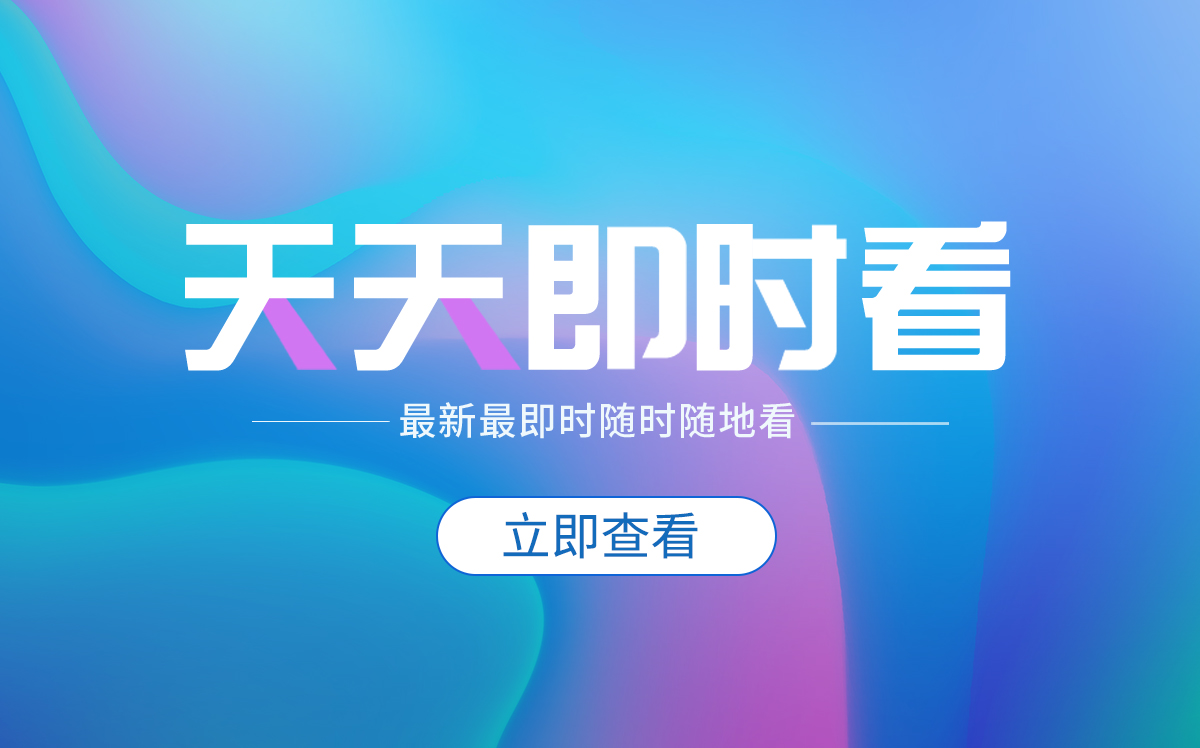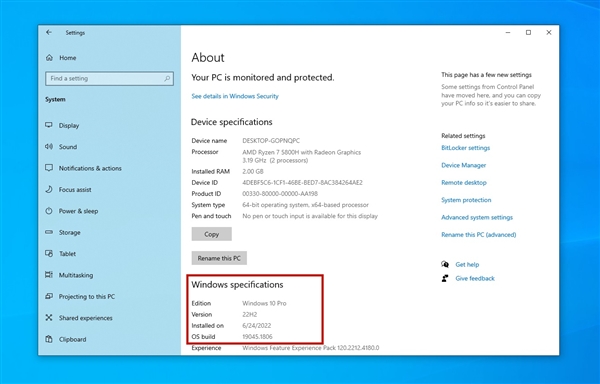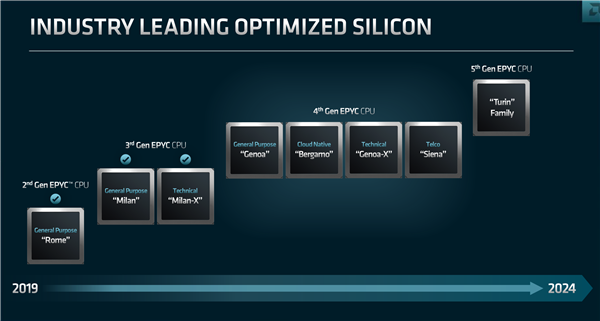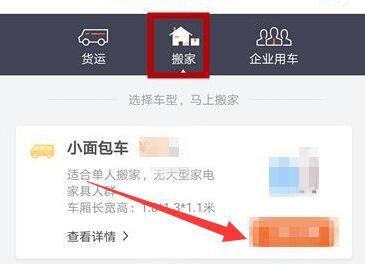win8系统键盘无法使用?win8系统升级后键盘失灵?
2023-02-08 15:48:38 | 来源:安卓之家 |
2023-02-08 15:48:38 | 来源:安卓之家 |
因为键盘失效,所以只有采用系统自带的软键盘来操作了,win7的软键盘可以在附件---轻松访问---屏幕键盘找到。
在运行里输入:regedit,打开 注册表定位到HKEY_LOCAL_MACHINESYSTEMCurrentControlSetControlClass{4D36E96B-E325-11CE-BFC1-08002BE10318},删除UpperFilters项,在设备管理器中,卸载键盘设备,重新启动。
在运行里输入:regedit,打开注册表定位到HKEY_LOCAL_MACHINESYSTEMCurrentControlSetControlClass{4D36E96B-E325-11CE-BFC1-08002BE10318},添加字符串UpperFilters项,内容是kbdclass。卸载键盘设备,重新启动。重启之后键盘一般就能恢复正常。

1、右键点击右下角的[开始]图标,点击运行。
2、在唤出的运行窗口中输入[regedit] 命令,点击确定打开注册表。
3、点击HKEY_ LOCAL_ MACHINE展开该文件夹,再点击展开SYSTEM,找到CurrentControlSet,进入后点击展开Control,再展开Class,最后点击4D36E96B-E325-11CE- BFC1-08002BE1031 8文件夹。
4、在右侧文件中的UpperFiters行的数据栏中保留kbdclass,将其他文件删除。
5、将键盘设备卸载后,提示安装键盘驱动,即可使用键盘。如果是右侧数字小键盘失灵,点击Numlock键, 键盘上方有灯亮起,即为开启成功。
关键词: win7笔记本键盘失灵怎么办 win8电脑键盘没反应怎么办 win8系统键盘无法使用 win8系统升级后键盘失灵